Kopior som är gjorda med
"Broschyr" kan vikas på mitten så att du får ett häfte.
Den här funktionen är praktisk när du behöver sortera kopior
i snygga häften eller broschyrer.
Broschyrkopiering med 8 originalsidor
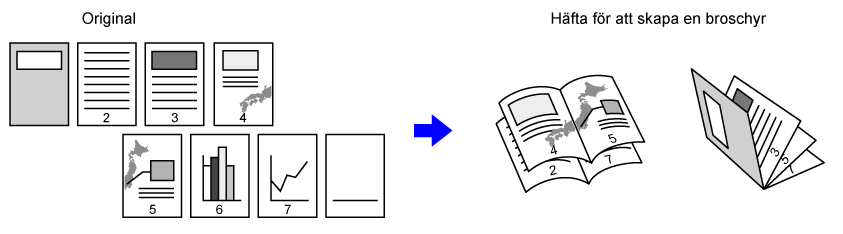
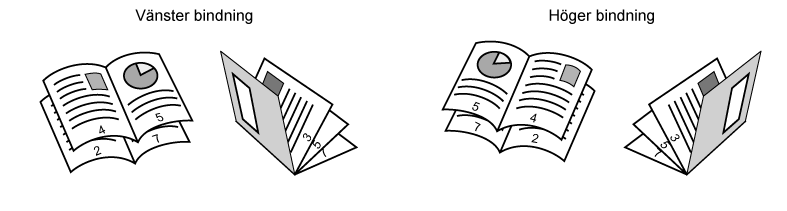
Lägg i originalet.
Placera originalet i dokumentinmatningsfacket i den automatiska dokumentmataren eller på dokumentglaset.Tryck på [Övrigt] och därefter på [Broschyr].
Välj bindningskant.
Tryck på [1-Sidig], [2-Sidigt Bok] eller [2-Sidigt Block] beroende på originalets format.
Gå vidare till steg 6 om du inte vill ha något omslag.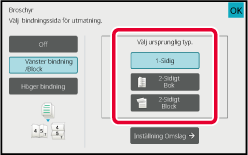
Tryck på knappen [Inställning Omslag] och på [On] för att infoga ett omslag.
Tryck på [OK] och [Föregående] efter varandra när du är klar med inställningarna.Tryck på [Start] för att börja kopiera.
Med den här funktionen kan du kopiera två eller fyra originalsidor
så att de får samma storlek på en sida av en broschyrkopia.
Den här funktionen är praktisk när du behöver sortera ett
minimalt antal kopior i ett snyggt häftes- eller broschyrformat.
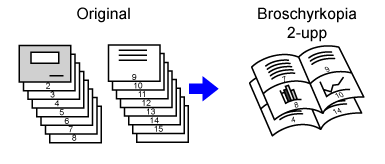
Lägg i originalet.
Placera originalet i dokumentinmatningsfacket i den automatiska dokumentmataren eller på dokumentglaset.Tryck på [Utmatning] och sedan på [Broschyr].
Välj bindningskant.
Tryck på [1-Sidig], [2-Sidigt Bok] eller [2-Sidigt Block] beroende på originalets format.
Gå vidare till steg 6 om du inte vill ha något omslag.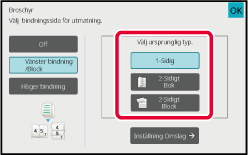
Tryck på knappen [Inställning Omslag] och på [On] för att infoga ett omslag.
 visas.
visas.Tryck på [N-Upp] på åtgärdspanelen.
Tryck på knappen för de N-upp-ark du vill använda.
Bilderna roteras vid behov.Välj layout.
Tryck på [Kantlinjer] och välj kantlinje.
En linje kan infogas mellan sidorna på arket.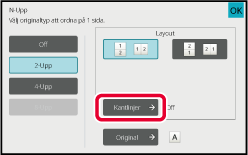
Tryck på [Start] för att börja kopiera.
Version 04a / bpb547wd_usr_04a_sv